- トップページにヒーローセクションを設置したい!
このような方に向けて書きました。
トップページにドーンと大きめのグラフィックが入ると、ウェブサイトが締まります。
本記事では Next.js と ChakraUI を使ったヒーローセクションの作り方を解説します。
【Next.js】ヒーローセクションを作る方法

以下の手順で行います。
- コンポーネントを作成
- index.tsxにインポートして使用
順番に解説します。
コンポーネントを作成
ヒーローセクション用のコンポーネントを作成しましょう。
ファイル名はHeroSection.tsxとします。
import { Box, Heading, Button } from '@chakra-ui/react';
function HeroSection() {
return (
<Box bg="teal" color="white" p={10} textAlign="center">
<Heading mb={4}>Welcome to Our Website!</Heading>
<Button colorScheme="pink">Get Started</Button>
</Box>
);
}
export default HeroSection;Chakra UI の Box コンポーネントの属性を指定することで、デザインを加えました。
| 属性 | 内容 |
|---|---|
bg | 背景色を指定 |
color | 文字色を指定 |
p | パディングを指定 |
textAlign | テキストの表示位置を指定 |
ここでは背景色としてtealを単色で適用しました。
index.tsx にインポートして使用
先ほど作成したHeroSection.tsxをindex.tsx内でインポートしましょう。
import { Box } from '@chakra-ui/react';
import Navbar from './Navbar';
import HeroSection from './HeroSection';
function HomePage() {
return (
<Box>
<Navbar />
<HeroSection />
{/* その他のコンポーネントが入る */}
</Box>
);
}
export default HomePage;挿入したい箇所に<HeroSection />を挿入すればOKです。
ヒーローセクションのカスタマイズ

高さを調整したい場合
ヒーローセクションの高さは Chakra UI のBoxコンポーネントのうち、height または minHeight プロパティを使います。
高さを500pxにしたい場合には、以下です。
<Box bg="teal" color="white" p={10} textAlign="center" height="500px">またヒーローセクションを画面全体に設置したい場合には、以下のように最低高さを設定します。
<Box bg="teal" color="white" p={10} textAlign="center" minHeight="100vh">1vhはブラウザで表示する画面を100分の1した高さなので、100vhとすると画面全体を覆います。
見出しとボタンをヒーローセクションの中央に配置したい
Boxコンポーネントの属性の設定を変更します。
<Box bg="teal" color="white" p={10} textAlign="center" minHeight="100vh" display="flex" flexDirection="column" alignItems="center" justifyContent="center">
<Heading mb={4}>Welcome to Our Website!</Heading>
<Button colorScheme="pink">Get Started</Button>
</Box>それぞれの属性は、以下のような役割です。
| 属性 | 役割 |
|---|---|
bg="teal" | 背景色はティール色 |
color="white" | テキストは白色 |
p={10} | パディングは10 |
textAlign="center" | テキストは中央揃え |
minHeight="100vh" | 画面全体に表示 |
display="flex" | 要素をフレックスボックスとして設定 |
flexDirection="column" | フレックスボックスを縦方向に設定 |
alignItems="center" | 子要素を横方向の中央に配置 |
justifyContent="center" | 子要素を縦方向の中央に配置 |
ヒーローセクションの背景に画像を指定する
はい、Chakra UIのBoxコンポーネントに背景画像を設定することができます。
backgroundImageプロパティを使用して、背景画像のURLを指定します。
<Box
bg="teal"
color="white"
p={10}
textAlign="center"
minHeight="100vh"
display="flex"
flexDirection="column"
alignItems="center"
justifyContent="center"
backgroundImage="url('https://example.com/your-image.jpg')"
backgroundSize="cover"
backgroundPosition="center"
>
<Heading mb={4}>Welcome to Our Website!</Heading>
<Button colorScheme="pink">Get Started</Button>
</Box>属性の内容は以下のとおりです。
| 属性 | 内容 |
|---|---|
backgroundImage | 背景画像を設定 |
backgroundSize="cover" | Box全体に広げる |
backgroundPosition="center" | 画像を中央に配置 |
まとめ

これまで解説した内容で、基本的なヒーローセクションの設定はできるはずです。
ぜひ、参考にしてみてください。
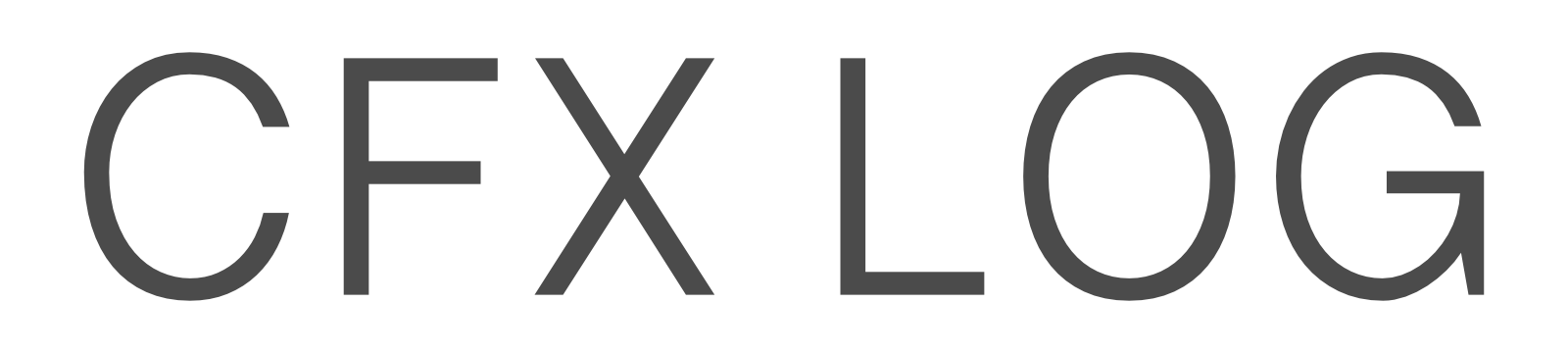








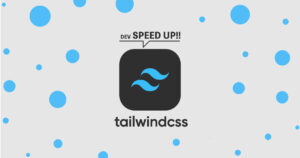
コメント